Voici quelques procĂ©dures stockĂ©es systèmes et quelques suites de clics dans SQL Server Management Studio pour gĂ©rer un peu plus finement les fichiers d’information et d’erreur du moteur de bases de donnĂ©es de SQL Server, et de l’Agent SQL Server.
Commençons d’abord par l’emplacement de ces fichiers, qui sont en fait de simples fichiers texte : par dĂ©faut il s’agit de :
C:\Program Files\Microsoft SQL Server\MSSQL.n\MSSQL\LOG\
Le .n indique le numĂ©ro de l’instance s’il s’agit d’une instance nommĂ©e : dans le cas contraire, le .n est absent.
On trouve dans ce dossier :
=> Des fichiers ERRORLOG et ERRORLOG.[n], oĂą [n] est un entier qui est d’autant plus grand qu’il est ancien.
Ce sont les fichiers de journaux d’erreurs de moteur de base de donnĂ©es.
Si la configuration des journaux d’Ă©vĂ©nements n’a jamais Ă©tĂ© modifiĂ©e, on a ERRORLOG.6, car comme nous allons le voir, SQL Server ne conserve que 6 journaux d’erreur.
=> Des fichiers SQLAGENT et SQLAGENT.[n], où [n] est utilisé de la même façon que précédemment.
On l’aura compris, ces fichiers sont les journaux d’Ă©vĂ©nements de l’Agent SQL Server.
=> Des fichiers FDLAUNCHERRORLOG et FDLAUNCHERRORLOG.[n], qui sont les journaux d’Ă©vĂ©nements du moteur de recherche en texte intĂ©gral de SQL Server.
=> Des fichiers log_xx.trc, qui sont les fichiers de trace SQL Profiler par défaut de SQL Server.
En effet une trace SQL Profiler est dĂ©marrĂ©e par dĂ©faut Ă chaque dĂ©marrage d’un instance SQL Server.
En interrogeant la vue système sys.traces, vous verrez que cette trace est toujours dĂ©marrĂ©e et porte l’id de valeur 1.
Tous les fichiers prĂ©sents dans ce rĂ©pertoire sont interprĂ©tables par n’importe quel Ă©diteur texte, Ă l’exception des fichiers de trace par dĂ©faut.
On peut ouvrir ces derniers directement par un double-clic qui exécutera SQL Profiler.
Dans ce billet nous nous limiterons à la gestion des fichiers d’événements :
– du moteur de bases de donnĂ©es SQL Server
– de l’Agent SQL Server
On peut tout Ă fait changer le nombre de journaux d’erreur Ă converser, et on peut aussi automatiser leur renouvellement, par exemple avec un fichier par jour.
Cela permet, lorsqu’on audite ces fichiers ou qu’on conduit des investigations Ă la suite d’un problème, d’avoir un fichier de journal assez petit, en ne se focalisant que sur un seul jour.
Voyons d’abord comment lire ces fichiers journaux Ă l’aide de SQL Server Management Studio.
Après avoir ouvert l’Explorateur d’Objets (F8), le nĹ“ud Gestion une fois dĂ©veloppĂ©, nous affiche un nĹ“ud Journaux SQL Server:
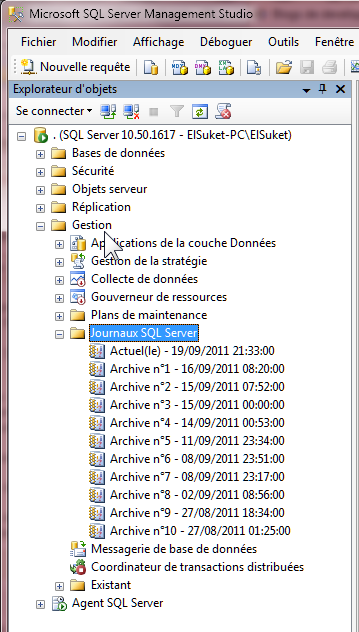
Un double-clic sur l’un d’entre eux affiche leur contenu, et on peut accĂ©der aux autres journaux Ă partir du mĂŞme dialogue :
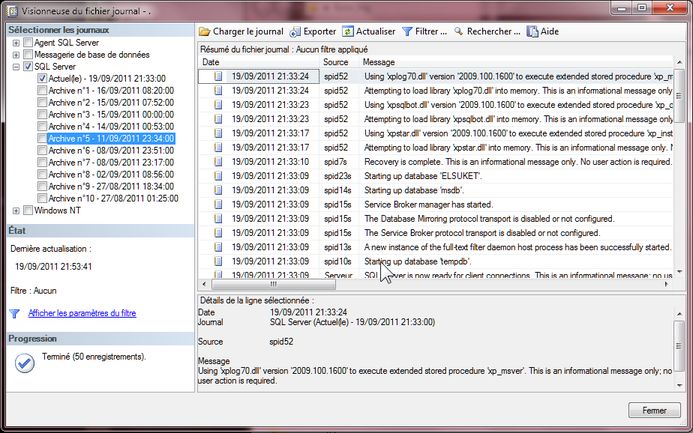
A partir de cette fenĂŞtre, on voit que l’on peut visualiser plusieurs types de journaux :
– Ceux de l’Agent SQL Server
– Ceux du moteur de bases de donnĂ©e relationnelles
– Ceux de Windows
– Ceux de la messagerie de bases de donnĂ©es
On peut bien sĂ»r mĂ©langer le contenu de plusieurs journaux de types diffĂ©rents, ce qui peut aider Ă corrĂ©ler les tenants et aboutissants d’un Ă©vĂ©nement touchant Ă SQL Server.
Enfin, Ă l’aide des boutons de la barre d’outils, il est possible de restreindre les dates entre lesquelles on souhaite afficher les messages, et aussi de rechercher dans le contenu de ceux-ci.
Ces deux fonctions sont assez rapides si la machine et SQL Server fonctionnent correctement, mais il en va parfois tout autrement lorsque des problèmes surviennent.
En effet, il m’est arrivĂ© de devoir lire des fichiers de journaux faisant plusieurs centaines de Mo, et il est impossible d’arrĂŞter la Visionneuse de Journaux, Ă moins de dĂ©cocher tous les journaux, ce qui n’affiche plus rien. C’est lĂ l’intĂ©rĂŞt de gĂ©rer ces fichiers.
Voyons donc comment augmenter (ou diminuer) le nombre de journaux d’erreurs.
Dans l’Explorateur d’Objets (F8), après avoir dĂ©veloppĂ© le nĹ“ud Gestion, il suffit de faire un clic-droit sur Journaux SQL Server puis de choisir l’option Configurer :
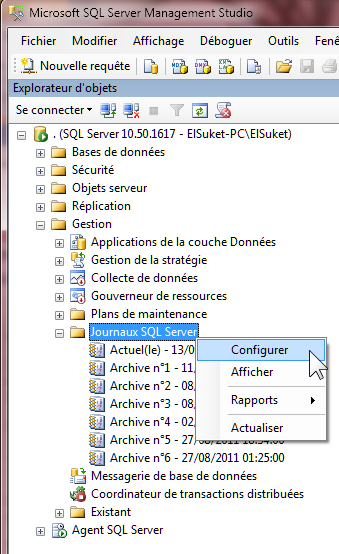
On remarque que l’Ă©tiquette portĂ©e par les fichiers journaux comporte la date de dernière Ă©criture dans le fichier.
Par dĂ©faut la case Limiter le nombre de fichiers de journaux d’erreurs avant qu’ils ne soient recyclĂ©s n’est pas cochĂ©e.
Dès lors qu’on la coche, on est libre de spĂ©cifier le nombre de journaux que l’on souhaite conserver :
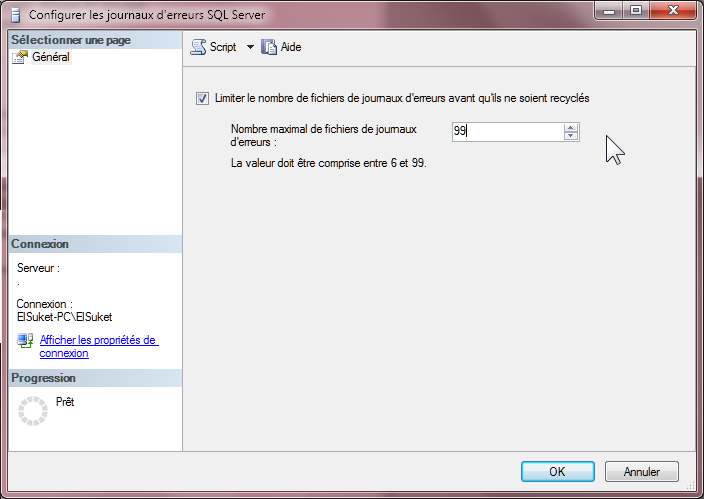
Je le mets toujours au maximum, 99, parce que je l’assortis d’un job de l’Agent SQL Server pour recycler les journaux (ce que nous allons voir par la suite).
En scriptant le changement, on obtient le script suivant :
1 2 3 4 | USE [master] <br /> GO <br /> EXEC xp_instance_regwrite N'HKEY_LOCAL_MACHINE', N'Software\Microsoft\MSSQLServer\MSSQLServer', N'NumErrorLogs', REG_DWORD, 99 <br /> GO |
C’est Ă dire que le nombre de journaux de l’instance SQL Server n’est pas stockĂ© dans une des bases de donnĂ©es système (on aurait pu le stocker dans la base de donnĂ©es master ou msdb).
La procĂ©dure stockĂ©e sp_cycle_errorlog permet de forcer la crĂ©ation d’un nouveau fichier de journal.
Le cas Ă©chĂ©ant, elle supprime Ă©galement le fichier de journal le plus ancien si son numĂ©ro incrĂ©mentĂ© dĂ©passe le nombre de journaux que l’on a spĂ©cifiĂ© vouloir conserver.
On peut donc crĂ©er un job de l’Agent SQL Server qui s’exĂ©cute tous les jours Ă minuit pour forcer la crĂ©ation d’un nouveau journal d’erreur.
CrĂ©ons donc ce job, ce que l’on peut faire très simplement par un clic-droit sur le nĹ“ud Agent SQL Server de l’Explorateur d’Objets :
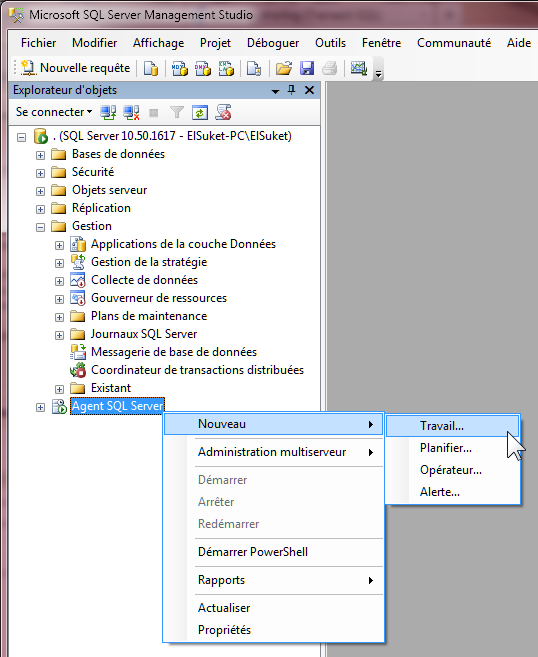
On spécifie le nom du job, et un petit commentaire sur le rôle du job ne fait jamais de mal :
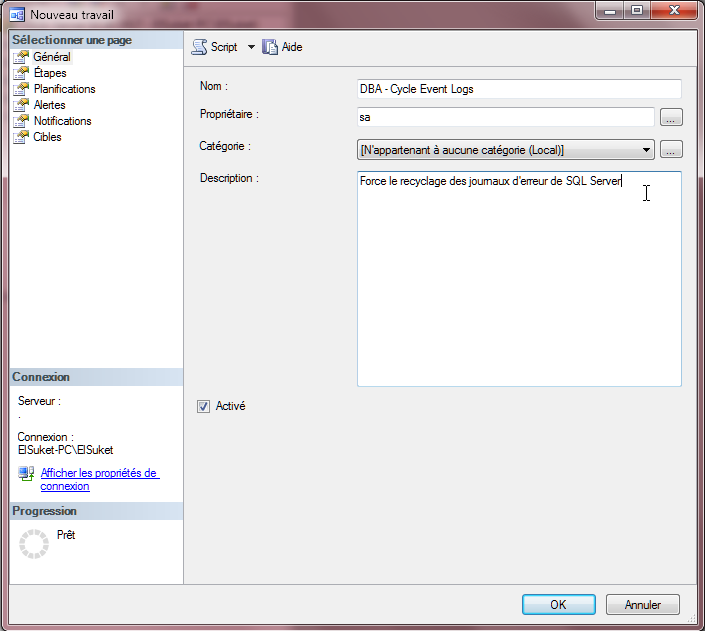
Puis on peut passer à la page Étapes :
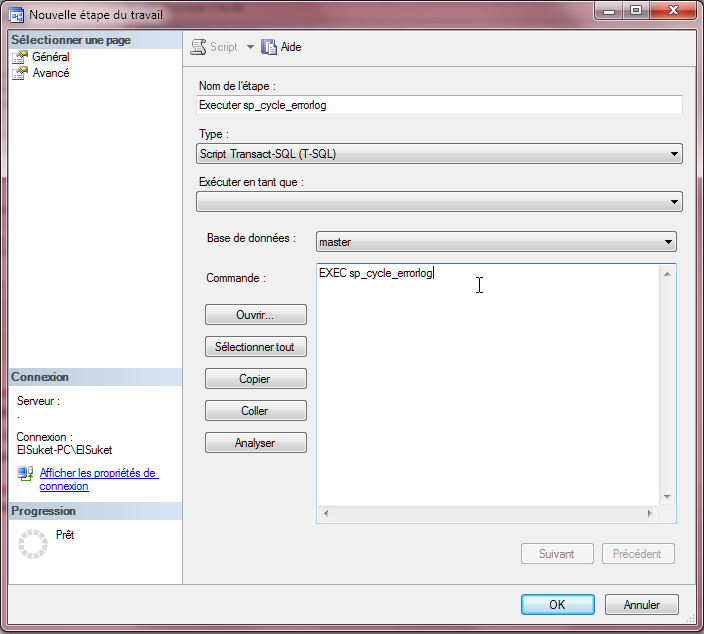
EDIT 09/02/2012: il faut mettre le contexte de base de données à msdb, et non pas le laisser sur master
On peut ensuite basculer dans la page Planifications.
Après avoir cliqué sur le bouton Nouvelle, on obtient la fenêtre suivante :
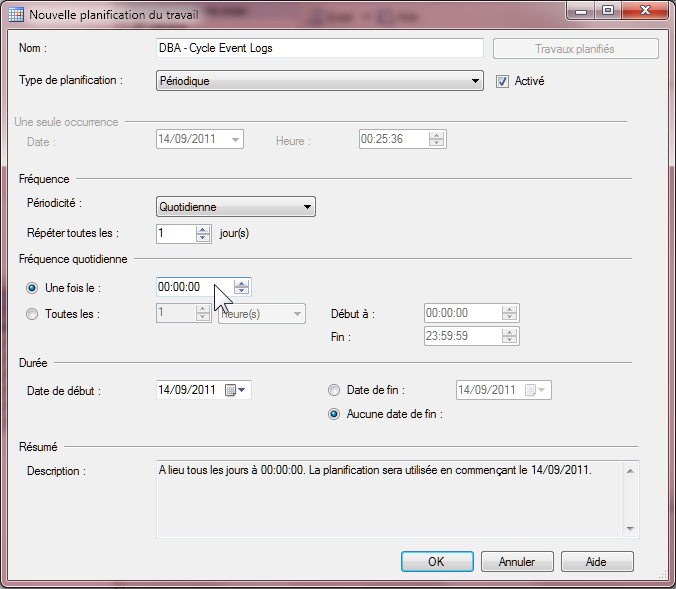
En cliquant sur OK dans ce dialogue et dans le dialogue parent (Propriétés du travail), on valide la création du travail.
On le trouve dès lors dans l’Explorateur d’Objets dans la liste des travaux :
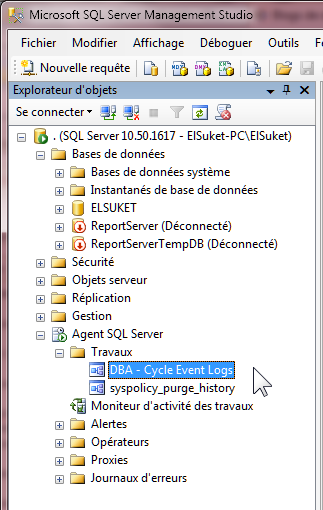
On remarque au passage le nĹ“ud Journaux d’erreurs, enfant du nĹ“ud Agent SQL server : c’est Ă partir de celui-ci que l’on peut lire les journaux de l’Agent SQL Server :
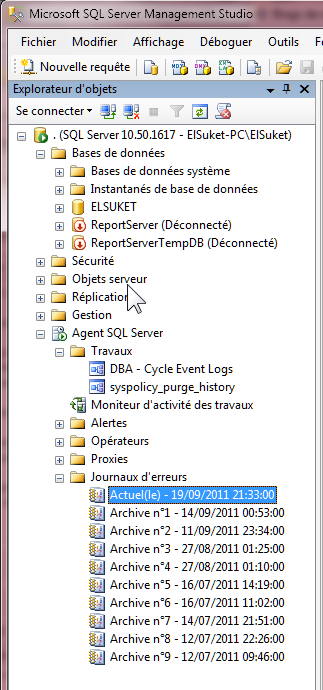
De la mĂŞme façon, il est possible de configurer la rĂ©tention d’informations :
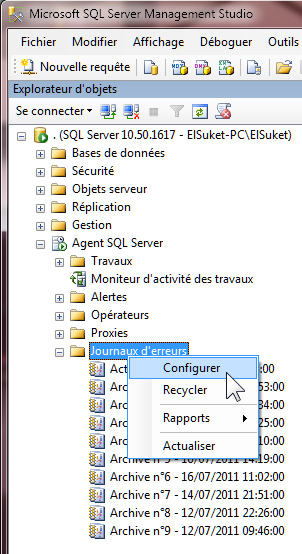
Comme on le voit, Ă la diffĂ©rence des options pour les journaux du moteur de bases de donnĂ©es relationnelles, il est ici possible de recycler les journaux de l’Agent SQL Server.
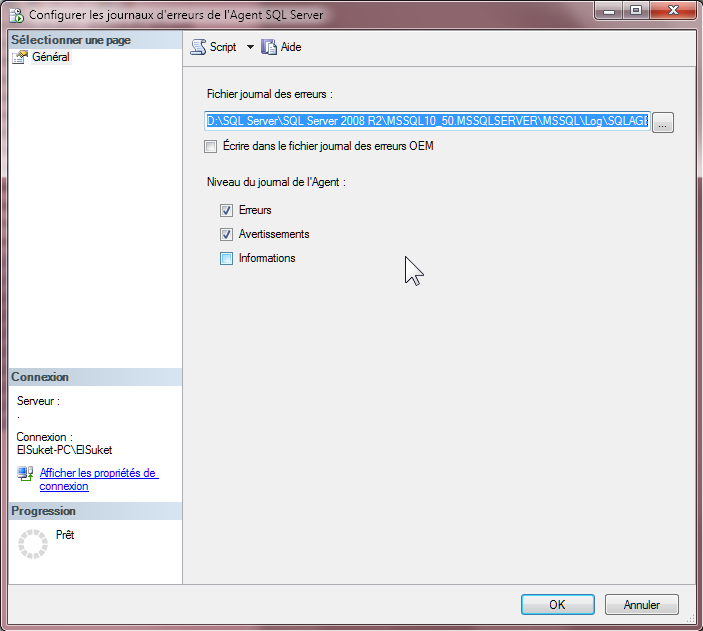
Cette fois, c’est la procĂ©dure stockĂ©e sp_cycle_agent_errorlog qui permet de forcer le recyclage des journaux de l’Agent SQL Server.
On peut donc tout Ă fait l’ajouter en seconde Ă©tape de notre travail DBA – Cycle Event Logs :
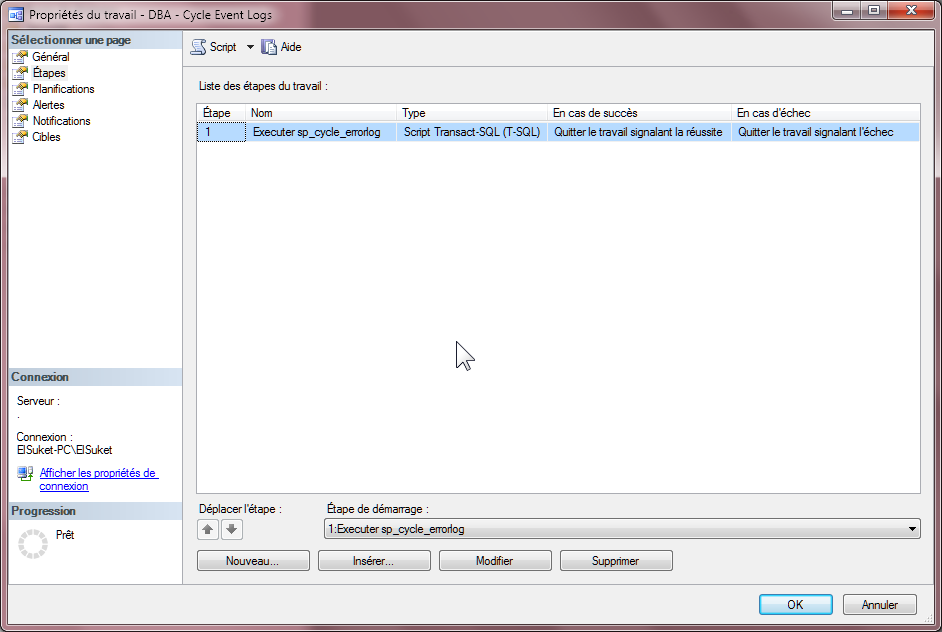
Après avoir cliquĂ© sur Nouveau …, on peut modifier le travail pour la rĂ©gĂ©nĂ©ration des journaux de l’Agent SQL Server :
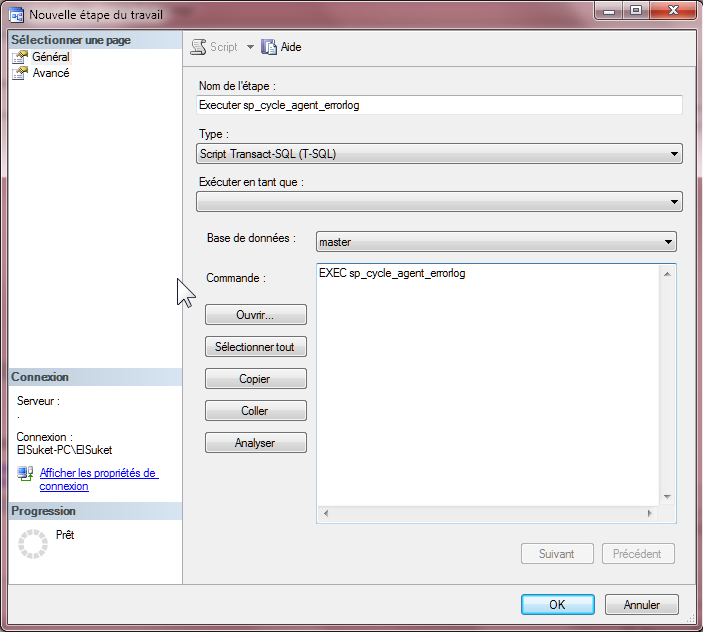
Une fois que l’on a cliquĂ© sur OK, puis de la mĂŞme façon dans le dialogue parent (PropriĂ©tĂ©s du travail), le travail est maintenant modifiĂ© pour renouveler les journaux du moteur de bases de donnĂ©es et de l’Agent SQL Server, tous les jours Ă minuit.
Il est enfin possible de lire les fichiers journaux de ces deux types (SGBDR et Agent) Ă l’aide de la procĂ©dure stockĂ©e Ă©tendue système xp_readerrorlog, qui n’est pas documentĂ©e.
Comprenez par lĂ que l’utilisation Ă vos risques et pĂ©rils, et que rien ne garantit que Microsoft mettra toujours Ă disposition cette fonctionnalitĂ© dans une future version de SQL Server.
Ici on peut se permettre de l’utiliser car cela n’a aucun impact sur le moteur de bases de donnĂ©es : on ne fait que de la lecture de fichiers texte qui sont stockĂ©s en dehors des structures de stockage gĂ©rĂ©es par SQL Server.
Voici donc la document officieuse de cette procédure stockée étendue.
Elle peut prendre quatre paramètres en entrée, qui sont les suivants :
=> le premier indique est un int, et indique l’indice du journal Ă lire : passez zĂ©ro si vous souhaitez lire le journal courant, 1 si vous souhaitez l’archive la plus rĂ©cente. On peut Ă©galement de rien passer, et on obtient alors le contenu du fichier de journal du SGBDR courant.
=> le deuxième est un int, et prĂ©cise le type de journal Ă lire : passez 1 pour les journaux du SGBDR, et 2 pour l’Agent SQL Server
=> le 3e et le 4e sont des varchar(255), et sont tous deux des chaînes à rechercher dans le contenu des messages.
Vous l’aurez compris, aucun des paramètres n’est obligatoire.
Comme il s’agit d’une procĂ©dure stockĂ©e Ă©tendue, il est impossible d’en obtenir le nom des paramètres, ce qui fait que tout appel se fait par une suite de valeurs.
Si l’on souhaite donc chercher les Ă©checs d’authentification dans le journal courant du SGBDR, on exĂ©cutera :
EXEC xp_readerrorlog 0, 1, 'Failed', 'login'
Bonnes investigations des journaux SQL Server !
ElSĂĽket ![]()


On dirait que pour l’agent, c’est 9 fichiers par defaut, est-ce correct ?
Si c’est le cas, et si tu configures le schedule du job tous les jours, ce n’est pas un peu peu de garder que 9 jours d’historique pour l’agent ?
Bonjour Nicolas,
Merci pour cet article très intéressant.
J’ai lu ton poste il y a quelques jours, donc pardonne-moi stp si je fais erreur. Mais pour l’errorlog de l’agent, on ne sait pas configurer le nombre que l’on veut ? Alors combien en garde-t-il si tu le « forces » tous les jours Ă se renouveller ? Il se base sur les 99 de l’errorlog du moteur ?
Je vais mettre ça en place en tout cas, merci beaucoup
Bonne journée
Jean-Luc